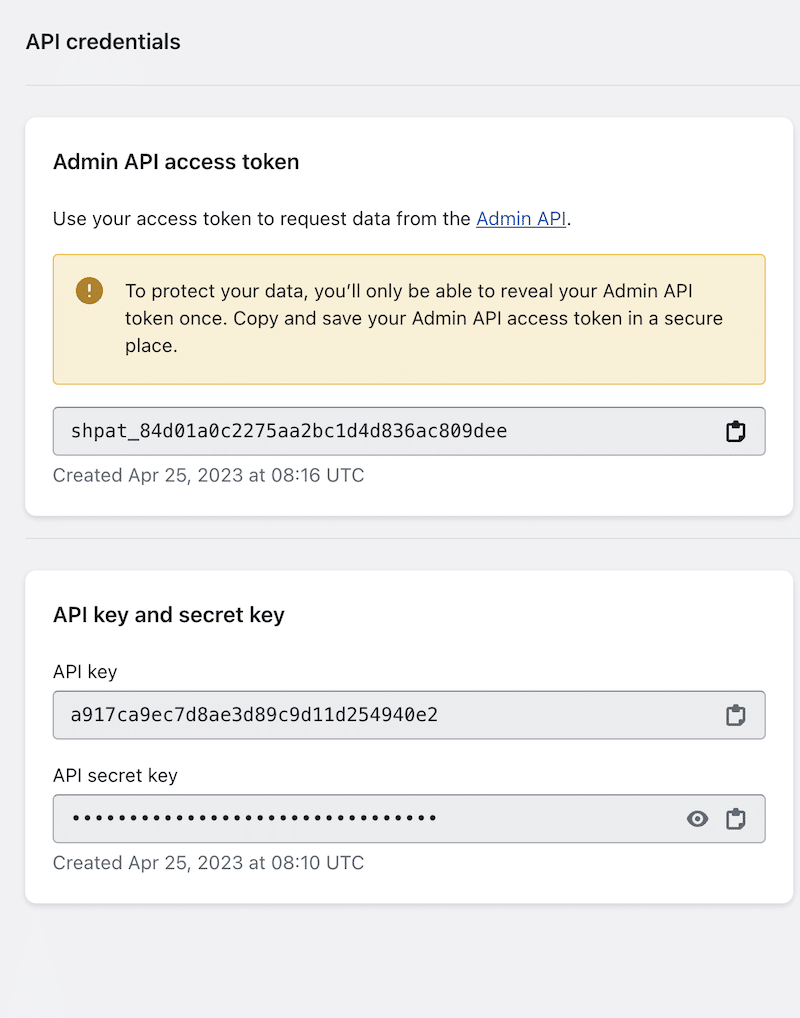APIs erleichtern die Interaktion zwischen verschiedenen Softwareanwendungen, indem sie es ihnen ermöglichen, miteinander zu kommunizieren und Informationen auszutauschen
Im E-Commerce werden APIs häufig verwendet, um verschiedene Softwaresysteme miteinander zu verbinden.
Hier sind die Schritte, um eine Shopify-API zu erstellen.
Mit einer API kannst du kontrollieren, wer auf bestimmte Teile deines Systems zugreifen kann, und du kannst wählen, ob sie Informationen „lesen“ oder „schreiben“ dürfen.
„Lesen“ bedeutet, dass sie die Informationen ansehen können, während „Schreiben“ bedeutet, dass sie sie aktualisieren können. So kannst du kontrollieren, welche Informationen geteilt werden und wer die Erlaubnis hat, sie zu ändern.
Wenn du eine API für deinen eigenen Shopify Store generieren musst, kannst du dich auch auf diese Anleitung beziehen, aber du solltest ALLEN (unter Punkt 6) Lese- und Schreibrechte erteilen!!!
Gehe in deinem Shopify-Admin zu Apps.
Klicken Sie auf App- und Vertriebskanaleinstellungen
3. Klicke auf Apps entwickeln.
Erstmaliger Benutzer (Zwischenschritt)
Klicke zweimal auf Benutzerdefinierte App-Entwicklung zulassen
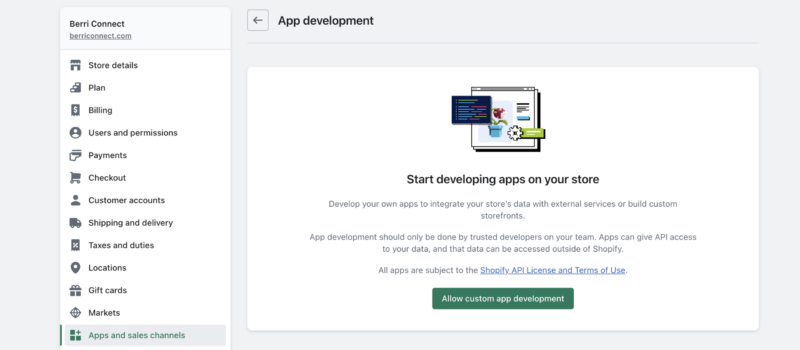
4. Klicke auf Eine App erstellen.
5. Gib den Namen der App ein (z. B. API für Anbieter XYZ)
und wähle einen App-Entwickler aus.
Der App-Entwickler kann der Ladenbesitzer sein oder
jedes Mitarbeiter- oder Mitarbeiterkonto mit dem
Apps entwickeln dürfen.
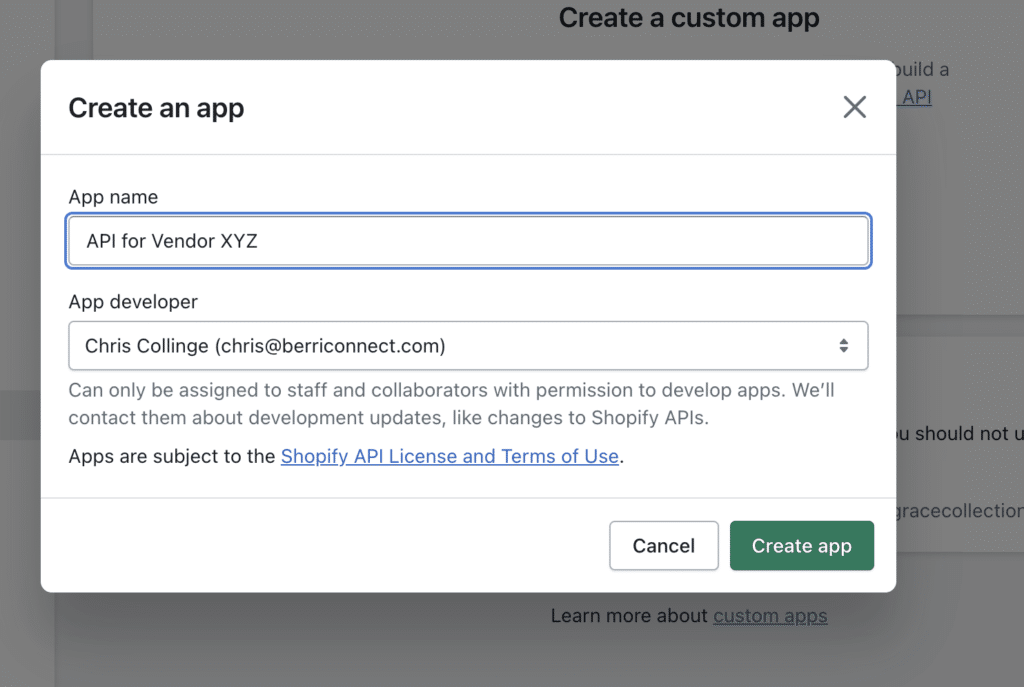
6. Klicke auf Admin-API-Bereiche konfigurieren
Du siehst eine Liste mit Lese- und Schreibrechten, die du auswählen musst
Wähle die folgenden Berechtigungen aus:
Inventar – read_inventory
Aufträge – write_orders und read_orders
Produkte – read_products
Orte – read_locations und write_locations
Rückgaben – write_returns
Je nach deinen Bedürfnissen kannst du weitere Erlaubnisse auswählen wie
Versand – read_shipping
Lokalitäten einkaufen – read_locales
Produktliste – read_product_listings
Produkt- oder Kollektionslisten anzeigen
Veröffentlichungen – read_publications
Gruppen von Produkten anzeigen, die in einer App veröffentlicht wurden
Dateien – read-files
7. Klicke auf Speichern, gehe zurück zur Übersicht und klicke auf App installieren
8. Klicke auf API-Anmeldeinformationen
Kopiere unter der Registerkarte API-Zugangsdaten das Admin-API-Zugangs-Token.
Dieser Schlüssel kann nur einmal verwendet werden, also stelle sicher, dass du ihn kopierst, bevor du die Seite verlässt.
Wenn du ihn nicht kopierst, musst du auf deinstallieren klicken und dann neu installieren und den neuen Schlüssel kopieren.